介绍
这期内容当中小编将会给大家带来有关如何在elcipse中安装lombok插件,文章内容丰富且以专业的角度为大家分析和叙述,阅读完这篇文章希望大家可以有所收获。
1。前往官网下载:https://projectlombok.org/downloadlombok.jar
2。将lombok.jar放在eclipse的安装目录下。
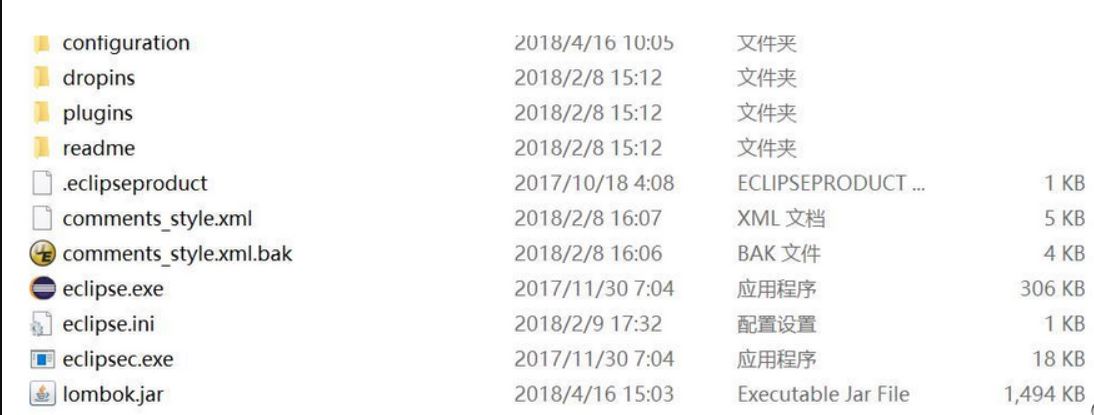
3。在eclipse的安装目录下.shift +右键→在此处打开壳窗口,执行命令

4。会出现如下安装窗口
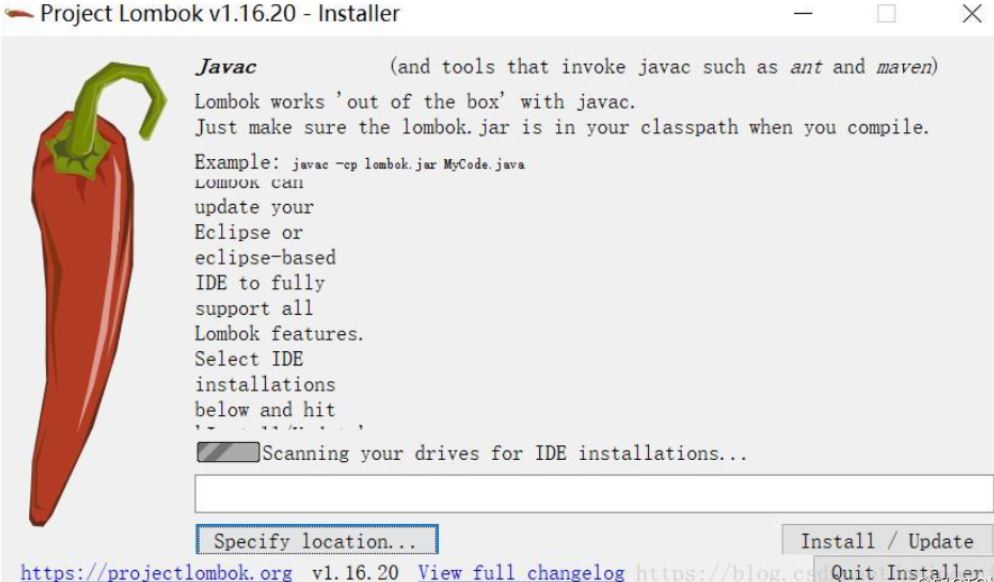
5。点击指定位置. .选择eclipse的安装目录。然后点击安装/更新
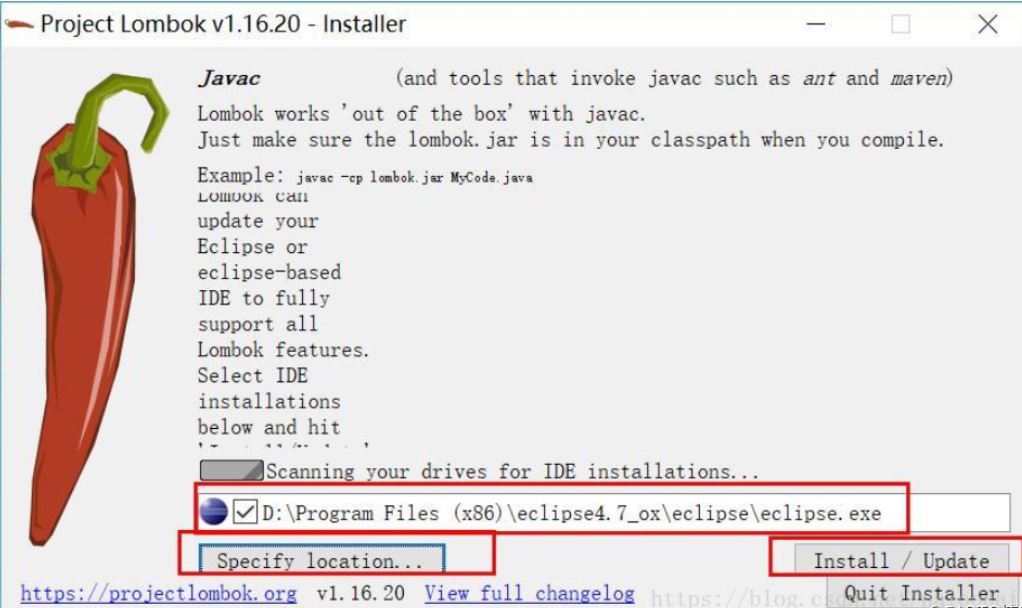
6。安装成功,退出,在eclipse.ini中会看到新增lombok。jar一行
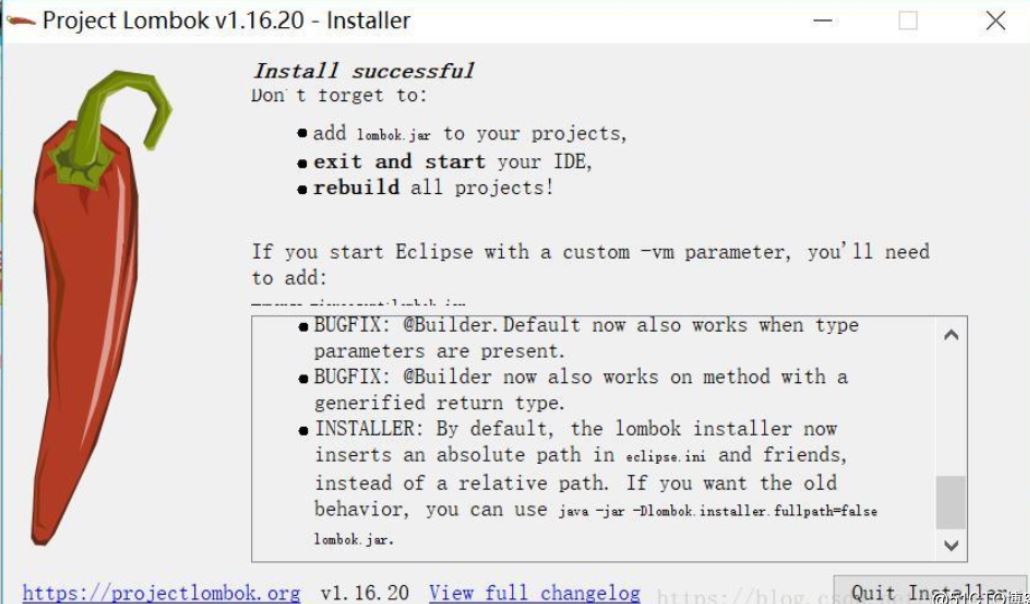
7。完成之后的Eclipse。init当中会有以下条列

8。有时后可能这样自动安装的路径导致eclipse无法启动,可以将eclipse.ini文件自动追加的一行修改为下图所示
-Xbootclasspath: lombok.jar
- javaagent: lombok。jar

8。启动eclipse就可以了。
上述就是小编为大家分享的如何在elcipse中安装lombok插件了,如果刚好有类似的疑惑,不妨参照上述分析进行理解。如果想知道更多相关知识,欢迎关注行业资讯频道。





